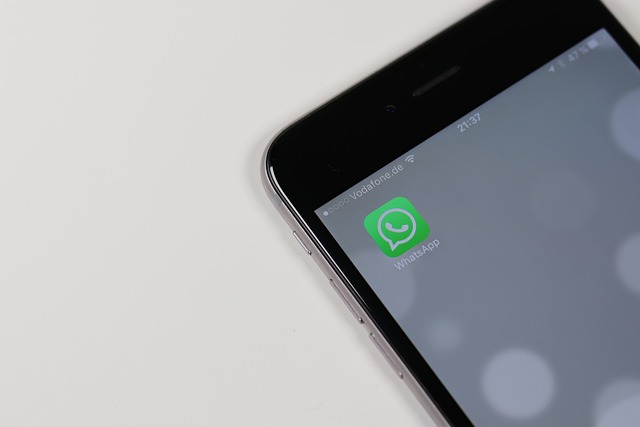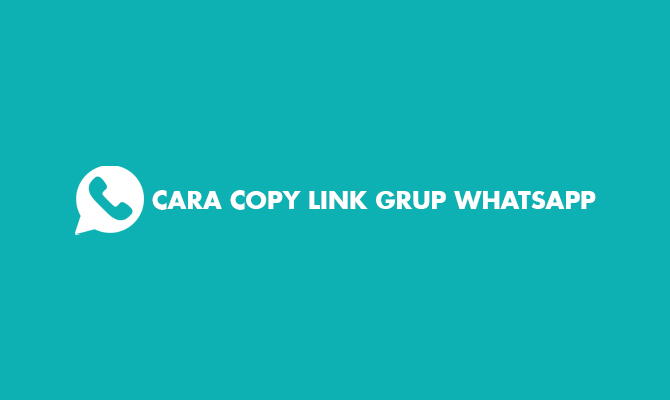Cara Duplikat WA di Hp Samsung
Bagaimana cara duplikat WA di hp Samsung? Mungkin kamu ingin menggunakan dua WA dalam ponsel Samsung yang kamu gunakan. MIsalnya, kamu ingin memisahkan antara WA pribadi atau WA untuk urusan pekerjaan. Samsung sendiri sudah melengkapi ponselnya dengan fitur yang bisa menduplikat atau menggandakan aplikasi, salah satunya WA. Jadi, kamu tidak perlu khawatir, karena kamu bisa langsung mengguanakan fitur ini di hp Samsung kamu.
WA atau yang merupakan singkatan dari WhatsApp ini merupakan salah satu aplikasi chat dan panggilana di mana penggunanya bisa menggunakan aplikasi ini hanya dengan nomor telepon. Selain bisa digunakan untuk chat atau mengirim pesan dan melakukan panggilan, pengguna WhatsApp juga bisa membagikan media seperti foto, video, audio, dokumen, dan lain sebagianya. Apalagi sekarang WA sudah melengkapinya dengan fitur-fitur kekinian yang cukup berguna. Jadi, WA dengan segala fiturnya tentu membuat pengguna setianya tidak ingin beralih ke aplikasi serupa. Maka dari itu, biasanya penggunanya lebih memilih menggunakan dua aplikasi dengan nomor yang berbeda.
Daftar Isi
Cara Duplikat WA di Hp Samsung
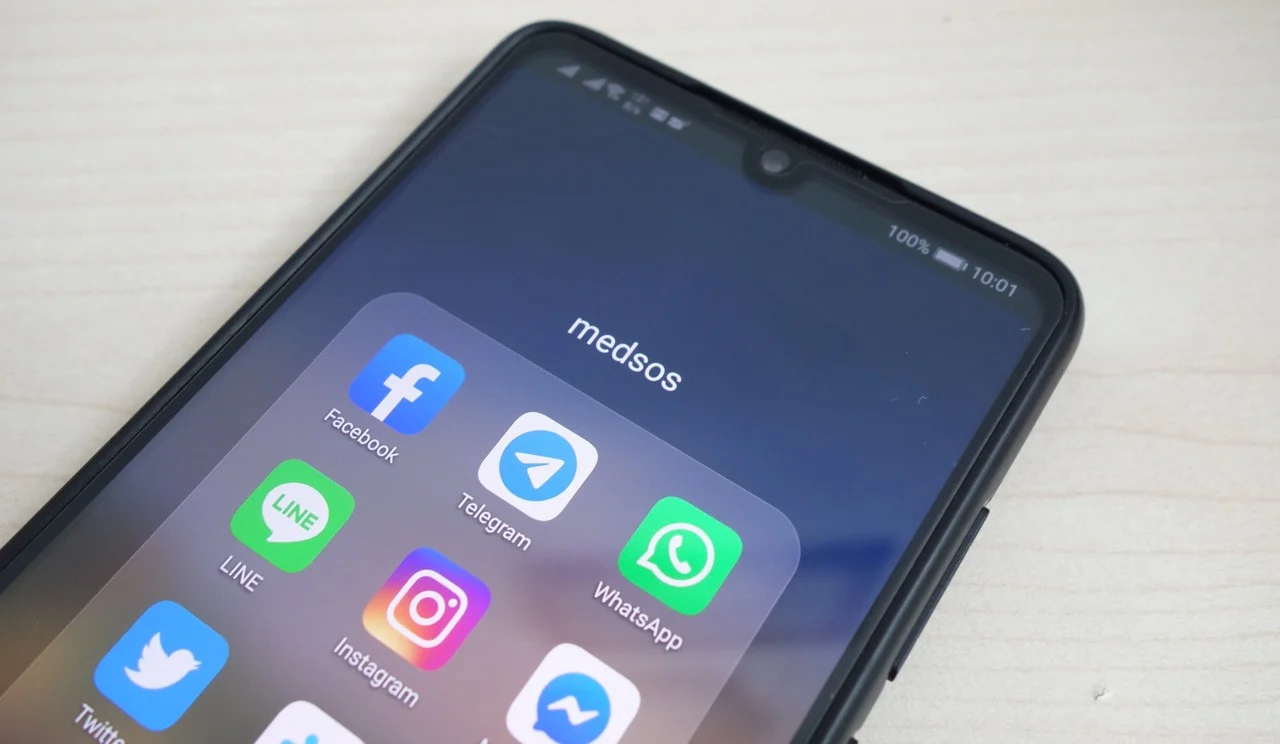
Cara duplikat WA di hp Samsung bisa kamu lakukan dengan mudah. Apalagi Samsung merupakan salah satu merek ponsel yang sampai saat ini penggunanya cukup banyak, khususnya di Indonesia. Apalagi Samsung juga salah satu merek ponsel yang mengeluarkan ponsel dengan bentuk yang unik. Jadi, sudah bisa dipastikan untuk fitur menggandakan aplikasi, Samsung sudah melengkapinya dengan fitur ini.
Cara Duplikat WA di Hp Samsung Menggunakan Dual Messenger
Cara pertama yang bisa kamu lakukan untuk menduplikat WA di hp Samsung adalah menggunakan fitur bawaan dari Samsung, yaitu Dual Messenger. Pada fitur ini kamu bisa menduplikasi beberapa aplikasi messenger, tapi kamu bsia menduplikasi aplikasi yang memang tersedia di dual messengger yang disediakan Samsung. Untuk lebih detail, silakan untuk mengikuti langkah-langkah di bawah ini.
Langkah 1: Buka Aplikasi Pengaturan
Langkah pertama yang bisa kamu lakukan untuk menduplikasi WA di hp Samsung kamu adalah dengan membuka aplikasi Pengaturan yang berada di daftar menu aplikasi. Aplikasi ini merupakan aplikasi bawaan yang sudah tersedia dan terinstal di ponsel Samsung kamu, jadi kamu tinggal menggunakannya.
Langkah 2: Pilih “Fitur Lanjutan”
Selanjutnya, langkah kedua adalah setelah kamu pilih aplikasi Pengaturan, maka di dalamnya ada beberapa kategori pengaturan. Nah, di sini kamu bisa gulir ke bawah hingga kamu menemukan opsi Fitur Lanjutan atau Advance Fitur, silakan untuk mengkliknya.
Langkah 3: Pilih “Dual Messenger”
Lalu, langkah ketiga setelah kamu pilih Fitur Lanjutan, maka kamu akan masuk ke menu dari Fitur Lanjutan. Pada menu ini silakan untuk pilih Dual Messenger yang berada di bagian bawah.
Langkah 4: Pilih “WhatsApp”
Selanjutnya, setelah kamu klik Dual Messenger, maka akan muncul aplikasi-aplikasi yang tersedia yang bisa kamu duplikat. Karena kamu ingin menduplikat aplikasi WhatsApp, maka silakan untuk klik WhatsApp.
Langkah 5: Pilih “Instal’ pada Kotak Dialog yang Muncul
Setelah itu, jika sebelumnya kamu sudah klik aplikasi WhatsApp, maka akan muncul kotak dialog berupa pertanyaan persetujuan penginstalan aplikasi WhatsApp. Kurang lebih begini pertanyaannya “Anda akan dapat menggunakan akun lain di aplikasi kedua” lalu kamu akan disuguhkan dua pilihan, yaitu Batalkan dan Instal. Nah, maka di sini kamu bisa memilih opsi Instal.
Langkah 6: Pilih “Konfirm”
Kemudian, selanjutnya adalah pilih Konfirm hingga nantinya akan muncul pilihan untuk menentukan kotak yang dipilih untuk aplikasi kedua. Kamu bisa melewatinya dengan cara klik opsi Berikutnya. Tujuannya agar akun kedua ini akan mengambil data kontak yang sama dengan akun utama kamu.
Langkah 7: Silakan Kembali ke Home Screen
Langkah 8: Lakukan Pembuatan Akun
Setelah itu, setelah kamu klik aplikasi duplikat WhatsApp, maka kamu akan masuk ke halama awal pembuatan akun WhatsApp. Silakan daftarkan nomor telepon yang berbeda dengan WhatsApp utama kamu. Lakukan pembuatan akun hingga kamu kamu berhasil mendapatkan akun kedua kamu. Ini langkah terakhir dan kamu telah berhasil menduplikat WhatsApp dan sudah bisa langsung menggunkannya seperti biasa.
Cara Duplikat WA di Hp Samsung Menggunakan WhatsApp Business
Cara selanjutnya yang bisa kamu lakukan untuk menduplikat WhatsApp di hp Samsung adalah dengan menggunakan WhatsApp Business. Namun, di sini kamu bisa menggunakan dua aplikasi WhatsApp dalam satu perangkat yang mana berbeda package name dengan WhatsApp official, karena di sini kita menggunakan aplikasi WhatsApp Bisnis, jadi tidak menduplikat secara langsung. Untuk caranya cukup mudah, kamu bisa mengikuti langkah-langkah di bawah ini yang sudah mimin rangkum dari website resmi WhatsApp.
Langkah 1: Buka Aplikasi WhatsApp Business
Langkah pertama adalah silakan untuk membuka aplikasi WhatsApp Business yang berada di daftar menu aplikasi. Namun, jika kamu belum menginstal aplikasi tersebut, maka silakan untuk mengunduhnya terlebih dahulu di Google Play Store.
Apabila sudah terunduh, selanjutnya adalah klik Instal dan tunggu hingga proses instal selesai. Jika sudah selesai, silakan buka aplikasi WhatsApp Business tersebut.
Langkah 2: Tinjau Ketentuan Layanan
Silakan baca ketentuan Layanan WhatsApp Business. Apabila sudah, silakan klik Setuju dan Lanjutkan untuk menerima ketentuan.
Langkah 3: Daftar
Selanjutnya adalah silakan untuk melakukan pendaftaran dengan memilih negara dari daftar daftar tarik turun untuk menambahkan kode negara. Kemudian, silakan masukkan nomor telepon yang berbeda dengan nomor telepon WhatsApp utama kamu. Apabila sudah silakan klik Selesai atau Lanjut dan dilanjutkan dengan mengklik Oke untuk meneria kode pendaftaran 6 digit melalui SMS atau panggilan telepon. Untuk menyelesaikan pendaftaran, masukkan kode 6 digit yang kamu terima.
Langkah 4: Izinkan Akses ke Kontak dan Foto
Kemudian, silakan izinkan WhatsApp untuk mengakses kontak dan media. Kontak dari buku alamat telepon kamu dapat ditambahkan ke aplikasi WhatsApp Business dan juga kamu harus mengizinkan akses ke media berupa foto, video, dan file yang ada pada ponsel kamu.
Langkah 5: Buat Akun
Silakan buat akun dari nomor telepon yang berbeda ini. Jika kamu ingin menggunakan WhatsApp Business ini sebagai akun pribadi, maka kamu tidak perlu untuk memasukkan nama bisnis, kategori bisnis. Kamu bisa langsung memasukkan foto profil yang kamu inginkan.
Sementara, jika kamu ingin menggunakannya sebagai akun bisnis, maka kamu bisa lanjut ke membuat profil bisnis kamu dengan cara ketuk Jelajahi > Pilih Profil. Silakan untuk menambahkan informasi bisnis seperti alamat, deskripsi, jam kerja, dan lainnya. Sekali lagi, jika kamu ingin menggunakannya sebagai akun pribadi, kamu bisa melewati langkah ini.
Langkah 6: Selesai
Proses membuat akun di WhatsApp Business pun selesai dan kamu bisa mulai menggunakannya untuk chat atau melakukan panggilan ke daftar kontak yang sudah tersedia.
Kesimpulan
Itulah cara duplikat WA di hp Samsung yang bisa kamu ikuti salah satu cara di atas. Apabila ponsel Samsung kamu belum support untuk menduplikat aplikasi WhatsApp, kamu bisa menggunakan cara yang kedua, yaitu menggunakan WhatsApp Business. Selamat mencoba dan semoga berhasil.